Usuń wirusa Microsoft (Poradnik usuwania) - Darmowe instrukcje
Instrukcja usuwania wirusa Microsoft
Czym jest Wirus Microsoft?
Wirus Microsoft – zbiór zagrożeń, które wykorzystują nazwę Korporacji Microsoft, by wyłudzać pieniądze lub prywatne informacje
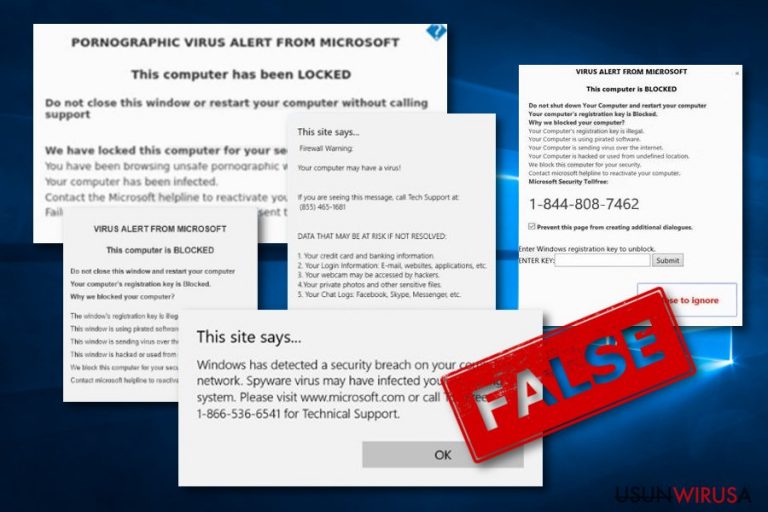
Wirus Microsoft to nazwa różnych zagrożeń (głównie oszustw), które wykorzystują logo Korporacji Microsoft, by wzbudzić zaufanie wśród użytkowników. Te serie ataków malware wydają się być oszustwami, które pojawiają się podczas przeglądania internetu, a ponadto wyświetlają informacje o fałszywych zagrożeniach i zachęcają do kontaktu z certyfikowanymi technikami Microsoft. Dodatkowo, od ofiar żąda się zapłaty za usługi, których ci nie potrzebują. Właśnie do takich celów, oszuści wykorzystują nazwę Microsoft.
Ponieważ liczba złośliwych ataków z wykorzystaniem oficjalnego logo Microsoft wciąż rośnie, Korporacja wypuściła instrukcję na temat rozpowszechnianych wirusów oraz porady jak powstrzymać niechciane programy od instalacji na swoim systemie. Najważniejszym jest usunięcie szkodliwego pliku master.exe, czy innego, a następnie reset przeglądarki.
| Nazwa | Wirus Microsoft |
|---|---|
| Typ | Oszustwo, szkodliwe pliki |
| Pokrewne malware |
|
| Cel | Wyłudzić prywatne informacje lub pieniądze, zainstalować malware na zaatakowanej maszynie |
| Techniki rozpowszechniania | Oszustwa związane z wirusem Microsoft mogą pochodzić z adware lub innych niechcianych programów, czy szkodliwych plików, jak master.exe, oraz załączników e-maila |
| Atakowane przeglądarki | Microsoft Edge, Google Chrome, Internet Explorer, Mozilla Firefox, wszystkie te przeglądarki mogą paść ofiarą szkodliwych rozszerzeń lub komponentów |
| Atakowane systemy operacyjne | Windows (wszystkie wersje, jak 7, 8, 10, itp.). Jednakże, obecność wirusa Microsoft jest najpowszechniejsza na systemie Windows 10, gdyż jest teraz najpopularniejszy |
| Usuwanie oprogramowania | Pobierz narzędzie, takie jak FortectIntego, by wykryć wszystkie szkodliwe pliki i potencjalnie niechciane programy. Po tym, wybierz metodę usuwania (automatyczna/manualna) |
Wirus Microsoft to termin bardzo rozległy, ponieważ można do niego zaliczyć wiele potencjalnie niechcianych oprogramowań i internetowych zagrożeń. Zwykle kryminaliści wykorzystują tę nazwę, by rozprowadzać oszustwa. Tego typu szkodliwe oprogramowanie znane jest także, jako oszustwa fałszywego wsparcia technicznego. Podając fałszywe informacje, jakoby komputer był zagrożony, hakerzy chcą, byś zadzwonił na podany numer.
Jeżeli ofiara zdecyduje się zadzwonić na podany numer, wszystko się może wydarzyć. Gdy użytkownicy łączą się z fałszywymi ekspertami, ci będą zachęcać do podania prywatnych informacji, lub przekonywać do instalacji szkodliwego oprogramowania. Jak widać, wirus Microsoft może być wykorzystywany do niebezpiecznych celów.
Jeżeli zaobserwowałeś na swoim komputerze wirus Microsoft, pamiętaj, by nie dzwonić na podany numer, żeby nie ryzykować wycieku prywatnych informacji, co mogłoby być zagrożeniem w przyszłości. Kryminaliści mogą też dostać się na twój komputer i w sposób zdalny przeszukać go w celu znalezienia informacji.
Usuwanie wirusa Microsoft to najlepsze co możesz zrobić po infekcji tym malware, czy potencjalnie niechcianym programem. Jeżeli te oszustwo atakuje cię, podczas wykonywania normalnej pracy, to pewnie jest to adware zainstalowane na twoim komputerze, lub inny niechciany program, który nagminnie wyświetla ci szkodliwe informacje.
Możesz wykorzystać FortectIntego, by zlokalizować szkodliwe oprogramowanie. To powinno pomóc ci usunąć szkodliwego wirusa ze swojego systemu Windows. Nie zdziw się, jeśli program wykryje też inne zagrożenia atakujące twoją przeglądarkę Chrome, Edge, Explorer, czy Firefox, które też wymagają eliminacji.
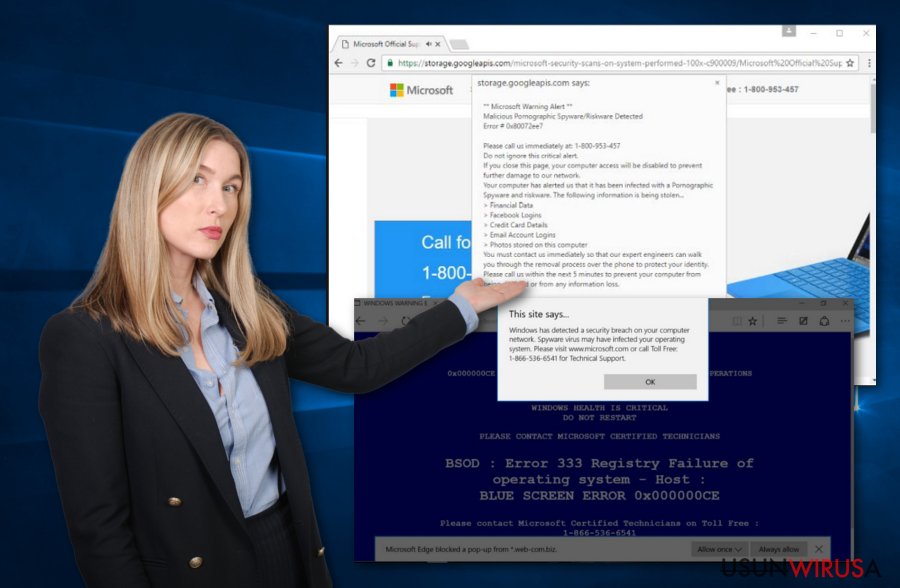
Oczywiście, pod nazwą Microsoft, może kryć się więcej form szkodliwego oprogramowania. Na przykład, w roku 2018, były raporty, że wirusy (ransomware, niebezpieczne trojany), rozpowszechniano poprzez zainfekowane dokumenty Microsoft Office oraz inne pliki.
Jeżeli zaobserwujesz obecność poważnych infekcji, szczególnie trojanów i ransomware, może oznaczać to, że system może być poważnie zagrożony. Takie typy wirusów Microsoft są najrzadsze, ale również najniebezpieczniejsze. Zainfekowanie takim wirusem może skończysz się kradzieżą prywatnych informacji, wyłudzeniem pieniędzy, permanentnymi uszkodzeniami komputera, czy nadużyciem zasobów systemu.
Tego typu wirusy mogą być rozpowszechniane poprzez zainfekowane dokumenty, dostarczane przez e-mail. Ważne jest, by skanować wszystkie przychodzące wiadomości, ponieważ mogą przychodzić wraz z zawirusowanymi załącznikami. Lepiej być za bardzo ostrożnym, niż w ogóle nieostrożnym.
Najpopularniejsze wersje wirusa Microsoft
PORNOGRAPHIC VIRUS ALERT FROM MICROSOFT
PORNOGRAPHIC VIRUS ALERT FROM MICROSOFT uważa się za oszustwo fałszywej pomocy technicznej, które informuje o rzekomych uszkodzeniach systemu, podczas przeglądania stron dla dorosłych, żeby zmusić ofiary do wykonania połączenia na niebezpieczny telefon. Jeżeli tego typu wiadomości nie zniknął po włączeniu Adblock'a, może to oznaczać, że szkodliwy program ukrywa się między plikami komputera.
Kiedy oszustwo PORNOGRAPHIC VIRUS ALERT FROM MICROSOFT, pojawia się na twoim ekranie, z pewnością je zauważysz. Fałszywa wiadomość oznajmia, że komputer jest zablokowany i musisz wykonać połączenie na podany numer. NIE DZWOŃ na ten numer, ponieważ oszuści będą chcieli wyłudzić od ciebie pieniądze namawiając na instalację bezużytecznego oprogramowania, albo podstępem zdobyć poufne informacje.
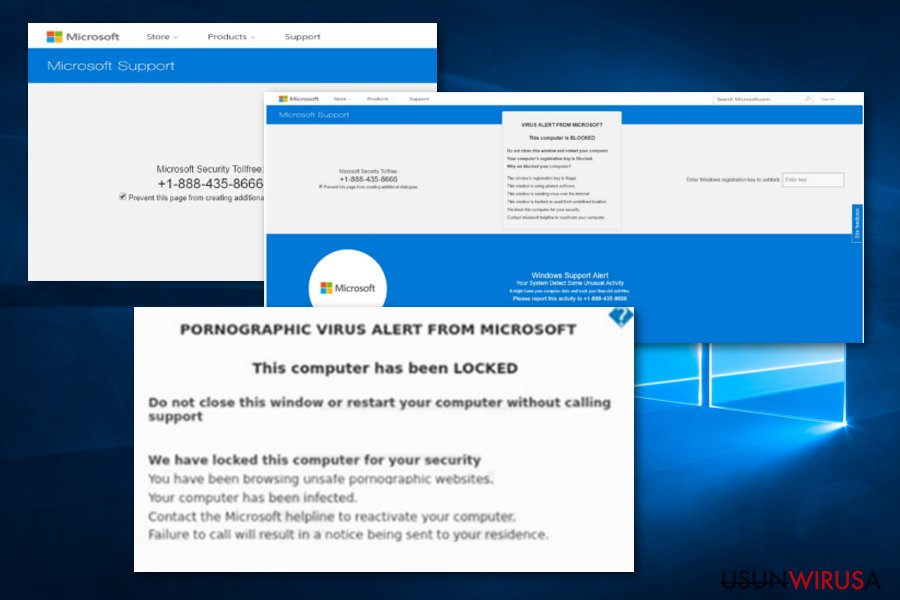
VIRUS ALERT FROM MICROSOFT
VIRUS ALERT FROM MICROSOFT to kolejne oszustwo, bardzo podobne do poprzedniego. Wiadomość mówi, że komputer jest zablokowany z powodu wirusów, a jedynym sposobem na ten problem, jest kontakt z gorącą linią fałszywego Microsoftu. Podany numer jest oczywiście fałszywy.
Jeżeli zobaczysz tę wiadomość, dowiesz się, że wirus potrafi wyświetlać najdziwniejsze informacje, jak na przykład to, że twój komputer rozsyła wirusy w internecie, uruchamia dziwne programy, czy został zhackowany, przez co fałszywi eksperci blokują dostęp do komputera, dla własnego bezpieczeństwa. NIE DAJ się oszukać, gdyż są to KŁAMSTWA.
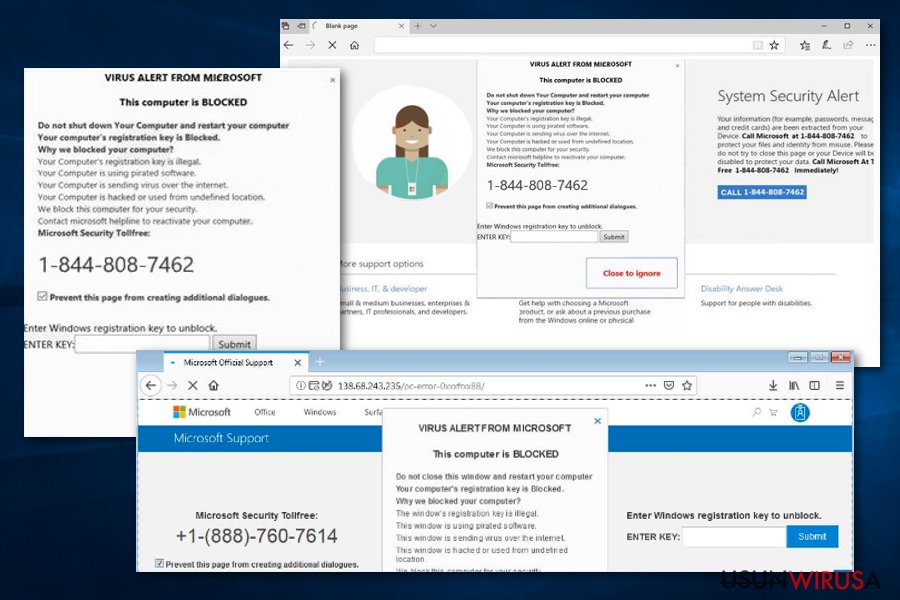
Microsoft Warning Alert
Microsoft Warning Alert, znany także jako Microsoft Spyware Alert, to kolejne oszustwo z fałszywą pomocą techniczną. Fałszywa wiadomość mówi o „krytycznym alercie”, oraz każe zadzwonić pod numer 0-800-046-5729, w celu uzyskania pomocy. Hakerzy twierdzą, że jeżeli wyłączymy okienko z alertem, wszelkie połączenie z komputerem zostanie utracone.
Hakerzy nie przestaną oszukiwać. Mówią, że wszelkie problemy na komputerze pojawiają się przez obecność pornograficznego spyware i riskware. Prawdziwym zagrożeniem związanym z wirusem Microsoft, jest wykonanie połączenia z podanym fałszywym numerem, przez co można stracić prywatne informacje i zostać zainfekowanym wirusem.
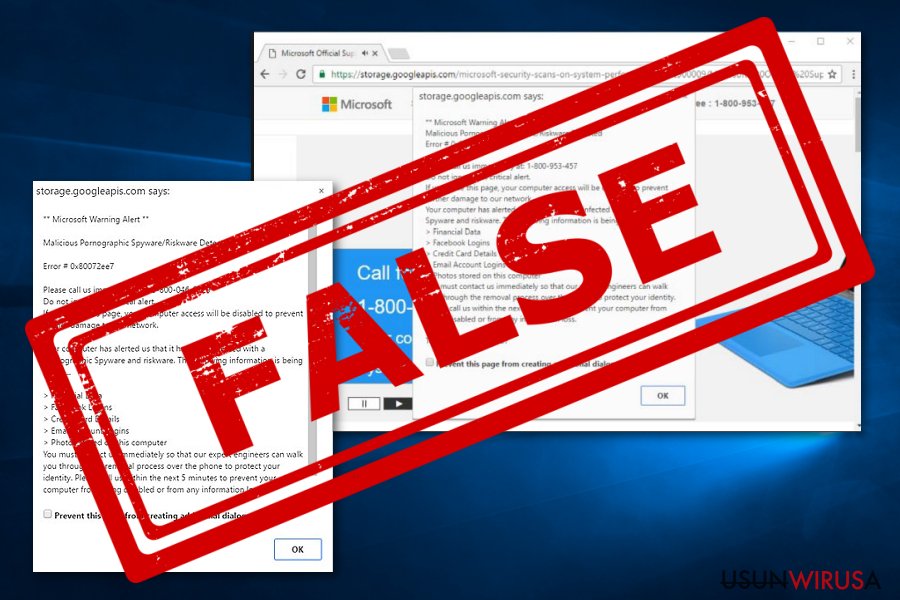
Wirus Microsoft Edge
Wirus Microsoft Edge to potencjalnie niechciane okienko, którego twórcy, poprzez strach, chcą zarobić. Wiadomość wyświetla się jako alert Firewall'a i mówi, że dale są zagrożone, gdyż komputer zainfekowany jest wirusami. Rzekomo telefon do pomocy Microsoftu, to jedyny sposób, żeby rozwiązać ten problem.
Jeżeli kiedykolwiek dostaniesz tego typu informację, nie wierz w ani jedno słowo. Rzeczy takie jak nazwisko, informacje bankowe, loginy Facebook i Skype, hasła, czy adresy e-mail, mogą szybko wyciec, jeżeli problem nie będzie naprawiony.
Dodatkowo, oszuści, za pomocą wirusa Microsoft Edge, straszą, że mogą wyciec twoje prywatne zdjęcia i filmy. Należy pamiętać, że oszuści mogą przejąć kontrolę nad twoją kamerką internetową. Uwaga: nie wierz w żadne twierdzenia z okienek, ponieważ jedynym zagrożeniem są właśnie one oraz twórcy wirusów Microsoft.
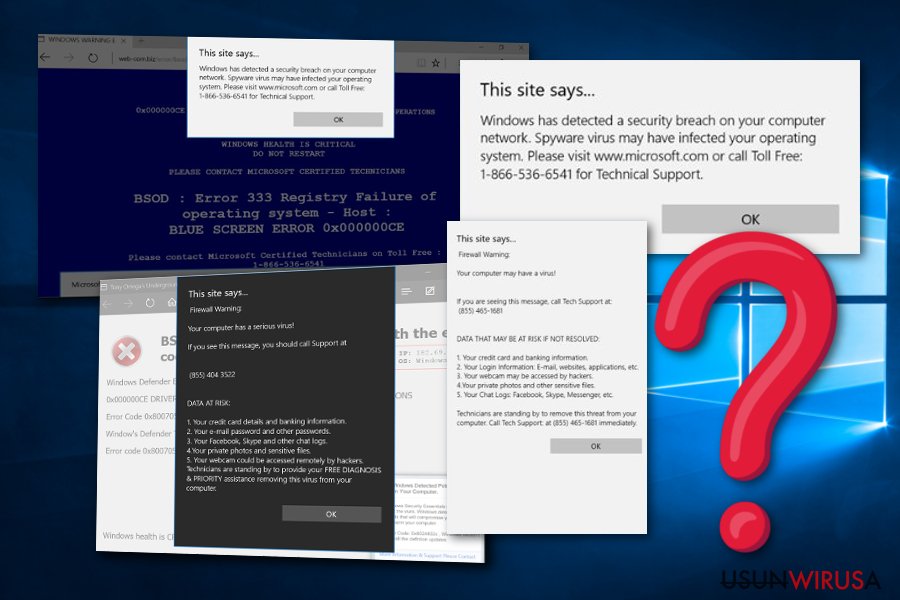
Microsoft Critical Alert
“Microsoft Critical Alert” to kolejna aplikacja, która wykorzystuje nazwę Korporacji Microsoft. Próbuje zmusić użytkowników na wykonanie połączenia z fałszywym numerem pomocy technicznej Microsoft 1-855-813-2335. Podejrzane powiadomienie informuje, że komputer jest zainfekowany i zablokowany.
Oszuści zapewniają, że jedynym sposobem na odblokowanie komputera, jest kontakt z fałszywą pomocą techniczną. Nie polecamy tego robić, ponieważ żadne informacje przedstawione przez wirusa nie są prawdziwe. Podczas rozmowy z oszustami, będziesz ryzykował ujawnieniem prywatnych informacji.
Wirus Microsoft Security Essentials Alert
Wirus Microsoft Security Essentials Alert, znany też jako Hicurdismos, to kolejny przykład oszustwa. Kiedy pojawia się to fałszywe powiadomienie, w tle działa zainfekowany program. Gdy użytkownicy otworzą dostarczony plik „setup.exe”, natychmiast wyświetli się fałszywy ekran błędu Blue Screen.
Pamiętaj, że prawdziwy ekran błędu Blue Screen zwykle znika po ponownym uruchomieniu komputera. Oszuści stojący za tym wirusem, mówią, że trzeba zadzwonić na podany numer (1-800-418-4202) żeby otrzymać informacje, jak sobie poradzić z tym problemem. Nie powinieneś w żaden sposób się z nimi kontaktować, nawet jeśli ci zrobią wszystko, żeby oszustwo wyglądało najbardziej realnie, jak się tylko da.
Wirus Microsoft może monitorować różne akcje i zrobi wszystko, żeby przekonać cię, że zagrożenie jest realne. Wirus może na przykład wyłączać procesy w menedżerze zadań, ukrywać kursor, albo wyświetlać błędy na pulpicie, czy nawet blokować dostęp do aplikacji.
Your Windows (Microsoft) Computer has been blocked
Your Windows (Microsoft) Computer has been blocked to fałszywa wiadomość, której ofiarą padają użytkownicy Windows. Powiadomienie wyświetla też oszustwa, które mają za zadanie zmusić cię do zadzwonienia na podany numer. Przede wszystkim, wirus twierdzi, że w systemie jest błąd, albo przeglądarka została zhackowana.
Niemniej, oszustwo może wydać się jeszcze straszniejsze, kiedy wiadomość ostrzega o zagrożeniu z tytułu utraty danych. Możesz przeczytać, że twoje personalne informacje, dane bankowe, e-maile, loginy Facebooka i innych stron, a nawet prywatne filmy, są zagrożone.
Microsoft Corporation has blocked your PC
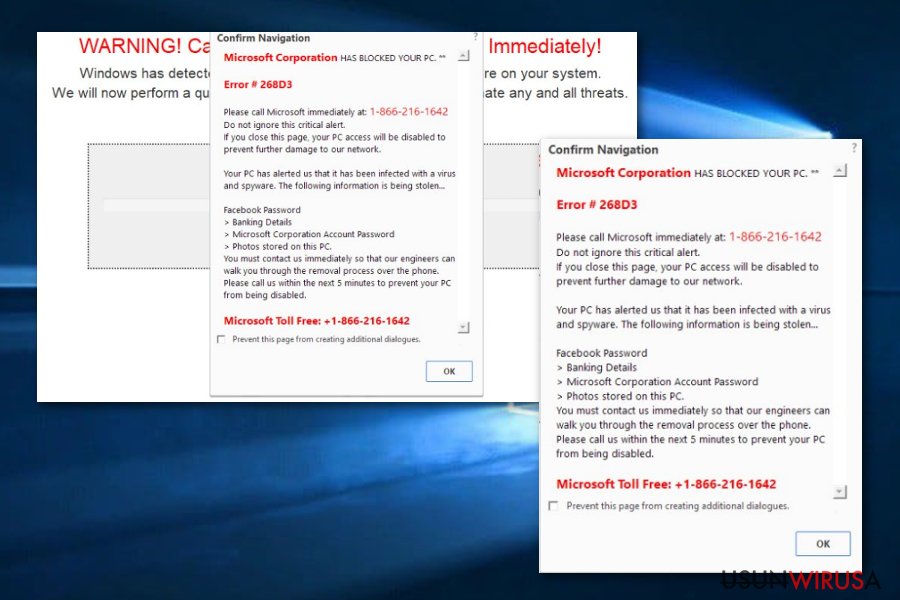
Microsoft Corporation has blocked your PC należy do kategorii fałszywego wsparcia technicznego, potencjalnie niechcianego programu i scareware. Wszystkie te wiadomości mają na celu oszukanie użytkownika.
Te oszustwo niewiele różni się od innych z tego typu. Oszuści chcą wmówić ci, że twój komputer jest zagrożony wyciekiem danych, takich jak hasła, informacje bankowe, czy zdjęcia, które przechowujesz na rzekomo zainfekowanym komputerze.
Jako rozwiązanie, hakerzy podają rzekomo darmowy numer Microsoft, który ma pomóc. Nie wolno dzwonić na ten numer. Pamiętaj, że tego typu wirusy można spotkać wszędzie, szczególnie na stronach osób trzecich. Musisz koniecznie pozbyć się wszystkich niechcianych programów ze swojego komputera.
Microsoft Error: Unknown System Failure
Microsoft Error: Unknown System Failure to scareware, które infiltruje system poprzez aplikacje adware i potencjalnie niechciane programy. Głównym celem tej podejrzanej wiadomości jest, by użytkownicy połączyli się z fałszywym wsparciem technicznym, które zechce wyłudzić pieniądze za bezużyteczne oprogramowanie..
Pamiętaj, że najlepszym co możesz zrobić, to omijanie szerokim łukiem wirusa Microsoft Error: Unknown System Failure. Jeżeli powiadomienie pojawia się tylko na niektórych, niezabezpieczonych stronach, wystarczy wyłączyć przeglądarkę i już nie odwiedzać tej strony, gdyż grozi to oszustwem.
Microsoft has detected suspicious activity
Microsoft has detected suspicious activity to oszustwo podobne do reszty związanej z fałszywym wsparciem technicznym. Hakerzy udają pomoc Microsoftu, po czym oznajmiają, że na komputerze użytkownika dzieją się podejrzane rzeczy. Ci sami ludzie mówią też, że zauważono próby kradzieży prywatnych informacji lub detali bankowych.
Nie wolno ufać tego typu aplikacjom. Microsoft has detected suspicious activity to fałsz, który ma na celu wyłudzenie informacji i pieniędzy. Wirusa można usunąć antywirusem lub zrobić to manualnie. Trzeba pamiętać, że oszustwo może pojawiać się przez obecność adware lub innych niechcianych programów, dlatego wymagane jest usunięcie wszystkich zagrożeń.
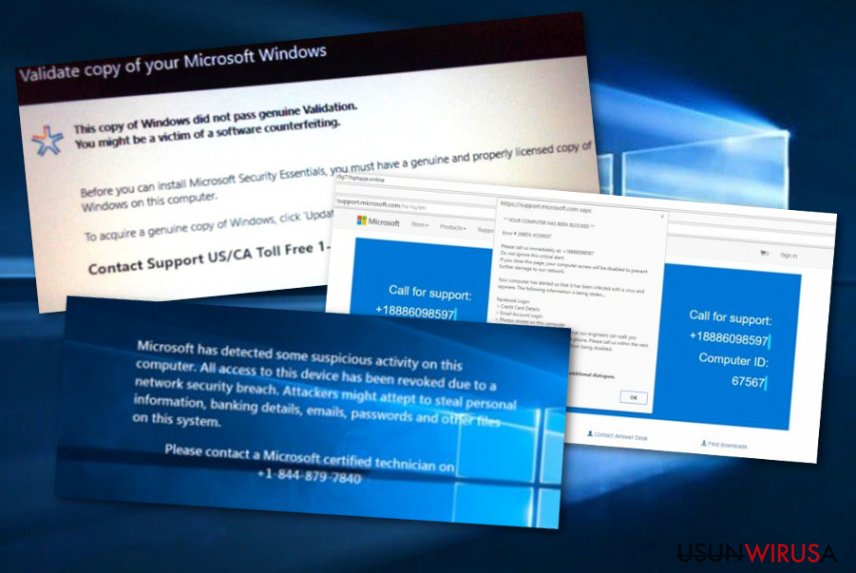
Validate copy of your Microsoft Windows
Validate copy of your Microsoft Windows – oszustwo twierdzące, że system Windows może być nieoryginalny. Żeby otrzymać „oryginalną” kopię, użytkownik musi nacisnąć na „Update Now”, po czym zadzwonić na fałszywy numer.
Oczywiście, polecamy nie klikać w żadne okienka i nie dzwonić na podany numer, ponieważ może to się źle skończyć. Na przykład, zaproponują ci fałszywe oprogramowanie, albo będą chcieli, byś podał swoje prywatne informacje. Usuń adware powiązane z wirusem Windows, a powiadomienia przestaną się pojawiać.
Microsoft.windowssupport0901.online
Microsoft.windowssupport0901.online wyświetla spam o błędzie 00x04C08. Dodatkowo, powiadomienie mówi, że na komputerze uszkodzona jest partycja, lub wykryto podejrzane oprogramowanie. Żeby pozbyć się problemów, oszuści podają numer, na który trzeba zadzwonić oraz kod weryfikacyjny B2957E. Usunięcie wirusa Microsoft.windowssupport0901.online powinno być priorytetem. Eliminacja adware związanego z wirusem rozwiąże problem.
Microsoft.com-input11.info
Microsoft.com-input11.info pojawia się, kiedy wirusy atakują system. Taki rodzaj powiadomień może wyświetlać się, kiedy odwiedzamy strony osób trzecich, albo mamy zainfekowany system adware. Wirus natychmiast oznajmia, że komputer jest zagrożony.
Dodatkowo podaje numery telefonu +1-844-313-5529, +1-800-610-8993, +1-866-507-946, or +1-855-336-5598, które należą do rzekomej pomocy technicznej. Nie powinieneś wierzyć w żadne informacje podane przez wirus, gdyż wszystkie są fałszywe. Możesz się upewnić skanując system antywirusem.
Więcej zagrożeń przychodzi z zainfekowanymi plikami Microsoft Office
Eksperci od bezpieczeństwa w internecie mówią, że wiele niebezpiecznych infekcji czyha w plikach Microsoft Office. We wrześniu 2019 roku, pliki Office zainfekowane wirusami były jedną z najczęstszych sposobów dystrybucji wirusowej.
Tego typu pliki już w przeszłości niosły ze sobą duże zagrożenia. Najpopularniejszymi wirusami były GandCrab ransomware (jeden z najbardziej powszechnych zagrożeń w historii malware), AZORult Trojan horse, Chanitor, i formy malware Geodo.
Zainfekowane, ale wyglądające zwyczajnie dokumenty Microsoft Office rozpowszechniane są w najpopularniejszy sposób – za pomocą spamu e-mail. Zainfekowane pliki dołączone są do wiadomości i inicjowane jednym kliknięciem. Po tym, złośliwe oprogramowanie zostanie wdrożone w system.
Distribution sources and prevention tips (PUPs)
According to technology and virus specialists from Virusai.lt, potentially unwanted programs are capable of spreading via different types of third-party sources and software bundles. Talking about bundling, you can prevent such activity by using reputable sources for your downloads and opting for the Custom configuration mode.
Continuously, you should be aware of suspicious content such as advertisements and hyperlinks that you might meet while browsing throughout the web. If you ever enter a questionable website and you think that it might be infected with some strange malware, e.g Microsoft virus, close it immediately and never return.
Additionally, it is recommendable to carry out regular system check-ups especially after visits to malware-laden pages. If you choose a reputable tool, it will ensure that your computer system is secured 24/7. Also, the more protective features your antivirus includes, the more advanced your machine protection will be.
Removal instructions for different types of Microsoft malware
If the well-known Microsoft name has been misused by a cybercriminal and you have found some type of similar malware on your computer system, you should remove Microsoft virus from your Windows computer system without any hesitation. The most popular type of these viruses is scam apps which can be caused by adware or another potentially unwanted program.
If you have been receiving dubious messages and alerts that pretend to be from Microsoft, you can get rid of them by using automatical tools for adware elimination or the below-given step-by-step guide. These instructions will help you to perform the Microsoft virus removal from your entire Windows operating system.
Furthermore, here you will find how to remove additional components, which are related to Microsoft virus, from your web browsers. Beware of suspicious apps that, after being approved, can inject rogue extensions, plug-ins, and add-ons into such directories. This includes cleaning browsers such as Google Chrome, Mozilla Firefox, Internet Explorer, and Microsoft Edge.
Możesz usunąć szkody spowodowane przez wirusa za pomocą FortectIntego. SpyHunter 5Combo Cleaner i Malwarebytes są zalecane do wykrywania potencjalnie niechcianych programów i wirusów wraz ze wszystkimi związanymi z nimi plikami i wpisami do rejestru.
Instrukcja ręcznego usuwania wirusa Microsoft
Odinstaluj z systemu Windows
Clean your Windows operating system from all suspicious or malicious content. Use these steps to achieve such goal:
Aby usunąć Wirus Microsoft z komputerów z systemem Windows 10/8, wykonaj te kroki:
- Wpisz Panel sterowania w pole wyszukiwania Windows i wciśnij Enter lub kliknij na wynik wyszukiwania.
- W sekcji Programy wybierz Odinstaluj program.

- Znajdź na liście wpisy powiązane z Wirus Microsoft (lub dowolny inny niedawno zainstalowany podejrzany program).
- Kliknij prawym przyciskiem myszy na aplikację i wybierz Odinstaluj.
- Jeśli pojawi się Kontrola konta użytkownika, kliknij Tak.
- Poczekaj na ukończenie procesu dezinstalacji i kliknij OK.

Jeśli jesteś użytkownikiem Windows 7/XP, postępuj zgodnie z następującymi instrukcjami:
- Kliknij Start > Panel sterowania zlokalizowany w prawym oknie (jeśli jesteś użytkownikiem Windows XP, kliknij na Dodaj/Usuń programy).
- W Panelu sterowania wybierz Programy > Odinstaluj program.

- Wybierz niechcianą aplikację klikając na nią raz.
- Kliknij Odinstaluj/Zmień na górze.
- W oknie potwierdzenia wybierz Tak.
- Kliknij OK kiedy proces usuwania zostanie zakończony.
Zresetuj MS Edge/Chromium Edge
If Microsoft Edge got infected with some type of virus or potentially unwanted program, you can get rid of all unpleasant content with the help of this guide:
Usuń niechciane rozszerzenia z MS Edge:
- Wybierz Menu (trzy poziome kropki w prawym górnym rogu okna przeglądarki i wybierz Rozszerzenia.
- Wybierz z listy rozszerzenie i kliknij na ikonę koła zębatego.
- Kliknij Odinstaluj na dole.

Wyczyść pliki cookie i inne dane przeglądania:
- Kliknij na Menu (trzy poziome kropki w prawym górnym rogu okna przeglądarki) i wybierz Prywatność i bezpieczeństwo.
- Pod Wyczyść dane przeglądania wybierz Wybierz elementy do wyczyszczenia.
- Zaznacz wszystko (oprócz haseł, chociaż możesz chcieć uwzględnić licencje na multimedia w stosownych przypadkach) i kliknij Wyczyść.

Przywróć ustawienia nowej karty i strony głównej:
- Kliknij na ikonę menu i wybierz Ustawienia.
- Następnie znajdź sekcję Uruchamianie.
- Kliknij Wyłącz, jeśli znalazłeś jakąkolwiek podejrzaną domenę.
Zresetuj MS Edge, jeśli powyższe kroki nie zadziałały:
- Wciśnij Ctrl + Shift + Esc, żeby otworzyć Menedżera zadań.
- Kliknij na strzałkę Więcej szczegółów u dołu okna.
- Wybierz kartę Szczegóły.
- Teraz przewiń w dół i zlokalizuj wszystkie wpisy zawierające Microsoft Edge w nazwie. Kliknij na każdy z nich prawym przyciskiem myszy i wybierz Zakończ zadanie, by zatrzymać działanie MS Edge.

Jeżeli to rozwiązanie ci nie pomogło, możesz musieć skorzystać z zaawansowanej metody resetowania Edge. Pamiętaj, że zanim przejdziesz dalej, musisz wykonać kopię zapasową swoich danych.
- Znajdź na swoim komputerze następujący folder: C:\\Users\\%username%\\AppData\\Local\\Packages\\Microsoft.MicrosoftEdge_8wekyb3d8bbwe.
- Wciśnij Ctrl + A na klawiaturze, by zaznaczyć wszystkie foldery.
- Kliknij na nie prawym przyciskiem myszy i wybierz Usuń.

- Teraz kliknij prawym przyciskiem myszy na przycisk Start i wybierz Windows PowerShell (Administrator).
- Kiedy otworzy się nowe okno, skopiuj i wklej następujące polecenie, a następnie wciśnij Enter:
Get-AppXPackage -AllUsers -Name Microsoft.MicrosoftEdge | Foreach {Add-AppxPackage -DisableDevelopmentMode -Register “$($_.InstallLocation)\\AppXManifest.xml” -Verbose

Instrukcje dla Edge opartej na Chromium
Usuń rozszerzenia z MS Edge (Chromium):
- Otwórz Edge i kliknij Ustawienia > Rozszerzenia.
- Usuń niechciane rozszerzenia klikając Usuń.

Wyczyść pamięć podręczną i dane witryn:
- Kliknij na Menu i idź do Ustawień.
- Wybierz Prywatność i usługi.
- Pod Wyczyść dane przeglądania wybierz Wybierz elementy do wyczyszczenia.
- Pod Zakres czasu wybierz Wszystko.
- Wybierz Wyczyść teraz.

Zresetuj MS Edge opartą na Chromium:
- Kliknij na Menu i wybierz Ustawienia.
- Z lewej strony wybierz Zresetuj ustawienia.
- Wybierz Przywróć ustawienia do wartości domyślnych.
- Potwierdź za pomocą Resetuj.

Zresetuj Mozillę Firefox
Usuń niebezpieczne rozszerzenia:
- Otwórz przeglądarkę Mozilla Firefox i kliknij na Menu (trzy poziome linie w prawym górnym rogu okna).
- Wybierz Dodatki.
- W tym miejscu wybierz wtyczki, które są powiązane z Wirus Microsoft i kliknij Usuń.

Zresetuj stronę główną:
- Kliknij na trzy poziome linie w prawym górnym rogu, by otworzyć menu.
- Wybierz Opcje.
- W opcjach Strona startowa wpisz preferowaną przez siebie stronę, która otworzy się za każdym razem, gdy na nowo otworzysz Mozillę Firefox.
Wyczyść pliki cookie i dane stron:
- Kliknij Menu i wybierz Opcje.
- Przejdź do sekcji Prywatność i bezpieczeństwo.
- Przewiń w dół, by znaleźć Ciasteczka i dane stron.
- Kliknij na Wyczyść dane…
- Wybierz Ciasteczka i dane stron oraz Zapisane treści stron i wciśnij Wyczyść.

Zresetuj Mozillę Firefox
Jeżeli nie usunięto Wirus Microsoft po wykonaniu powyższych instrukcji, zresetuj Mozillę Firefox:
- Otwórz przeglądarkę Mozilla Firefox i kliknij Menu.
- Przejdź do Pomoc i wybierz Informacje dla pomocy technicznej.

- W sekcji Dostrój program Firefox, kliknij na Odśwież Firefox…
- Kiedy pojawi się wyskakujące okienko, potwierdź działanie wciskając Odśwież Firefox – powinno to zakończyć usuwanie Wirus Microsoft.

Zresetuj Google Chrome
Removing suspicious content from Google Chrome might not be that hard if you perform all of these steps exactly as shown in the instructing lines:
Usuń złośliwe rozszerzenia z Google Chrome:
- Otwórz Google Chrome, kliknij na Menu (trzy pionowe kropki w prawym górnym rogu) i wybierz Więcej narzędzi > Rozszerzenia.
- W nowo otwartym oknie zobaczysz zainstalowane rozszerzenia. Odinstaluj wszystkie podejrzane wtyczki klikając Usuń.

Wyczyść pamięć podręczną i dane witryn w Chrome:
- Kliknij na Menu i wybierz Ustawienia.
- W sekcji Prywatność i bezpieczeństwo wybierz Wyczyść dane przeglądania.
- Wybierz Historia przeglądania, Pliki cookie i inne dane witryn oraz Obrazy i pliki zapisane w pamięci podręcznej.
- Kliknij Wyczyść dane.

Zmień swoją stronę główną:
- Kliknij menu i wybierz Ustawienia.
- Poszukaj podejrzanych stron w sekcji Po uruchomieniu.
- Kliknij Otwórz konkretną stronę lub zestaw stron i kliknij na trzy kropki, by znaleźć opcję Usuń.
Zresetuj Google Chrome:
Jeśli poprzednie metody ci nie pomogły, to zresetuj Google Chrome, by wyeliminować wszystkie komponenty:
- Kliknij Menu i wybierz Ustawienia.
- Przewiń sekcję Ustawienia i kliknij Zaawansowane.
- Przewiń w dół i zlokalizuj sekcję Resetowanie komputera i czyszczenie danych.
- Teraz kliknij Przywróć ustawienia do wartości domyślnych.
- Potwierdź za pomocą Resetuj ustawienia, by ukończyć usuwanie.

Po odnstalowaniu tego potencjalnie niechcianego programy i naprawieniu swoich przeglądarek polecamy ci przeskanowanie swojego komputera sprawdzonym oprogramowaniem antywirusowym. Z pewnoscia pomoże ci to pozbyć się Microsoft i jego wpisów w rejestrze, program dodatkowo będzie w stanie rozpoznać powiązane pasożyty i inne infekcje malware na twoim kompterze. Aby tak się stało polecamy skorzystanie z wysoko ocenianego przez nas programu zdolnego do usuwania oprogramowania malware: FortectIntego, SpyHunter 5Combo Cleaner lub Malwarebytes.
Polecane dla ciebie:
Nie pozwól, by rząd cię szpiegował
Rząd ma wiele problemów w związku ze śledzeniem danych użytkowników i szpiegowaniem obywateli, więc powinieneś mieć to na uwadze i dowiedzieć się więcej na temat podejrzanych praktyk gromadzenia informacji. Uniknij niechcianego śledzenia lub szpiegowania cię przez rząd, stając się całkowicie anonimowym w Internecie.
Możesz wybrać różne lokalizacje, gdy jesteś online i uzyskać dostęp do dowolnych materiałów bez szczególnych ograniczeń dotyczących treści. Korzystając z Private Internet Access VPN, możesz z łatwością cieszyć się połączeniem internetowym bez żadnego ryzyka bycia zhakowanym.
Kontroluj informacje, do których dostęp może uzyskać rząd i dowolna inna niepożądana strona i surfuj po Internecie unikając bycia szpiegowanym. Nawet jeśli nie bierzesz udziału w nielegalnych działaniach lub gdy ufasz swojej selekcji usług i platform, zachowaj podejrzliwość dla swojego własnego bezpieczeństwa i podejmij środki ostrożności, korzystając z usługi VPN.
Kopie zapasowe plików do późniejszego wykorzystania w przypadku ataku malware
Problemy z oprogramowaniem spowodowane przez malware lub bezpośrednia utrata danych w wyniku ich zaszyfrowania może prowadzić do problemów z twoim urządzeniem lub do jego trwałego uszkodzenia. Kiedy posiadasz odpowiednie, aktualne kopie zapasowe, możesz z łatwością odzyskać dane po takim incydencie i wrócić do pracy.
Bardzo ważne jest, aby aktualizować kopie zapasowe po wszelkich zmianach na urządzeniu, byś mógł powrócić do tego nad czym aktualnie pracowałeś, gdy malware wprowadziło jakieś zmiany lub gdy problemy z urządzeniem spowodowały uszkodzenie danych lub wpłynęły negatywnie na wydajność.
Posiadając poprzednią wersję każdego ważnego dokumentu lub projektu, możesz oszczędzić sobie frustracji i załamania. Jest to przydatne, gdy niespodziewanie pojawi się malware. W celu przywrócenia systemu, skorzystaj z Data Recovery Pro.
